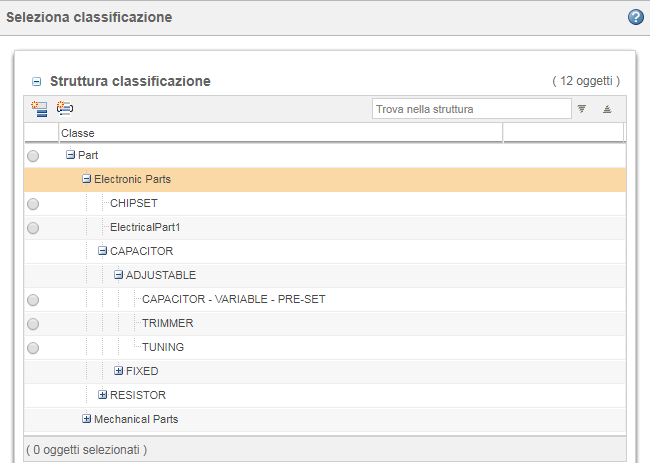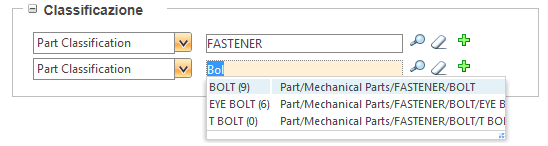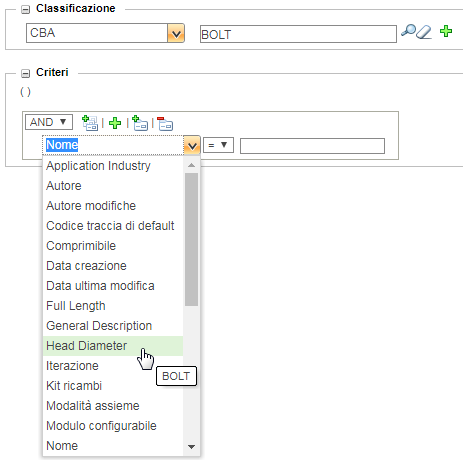Ricerca classificazione avanzata
Utilizzare la pagina WindchillRicerca avanzata per cercare gli oggetti di classificazione tramite i valori di nodi e attributi.
Per ulteriori informazioni sull'utilizzo della pagina
Ricerca avanzata, vedere
Ricerca avanzata.
A scopo di esempio, è stato utilizzato un oggetto di tipo di parte:
1. In Tipo, selezionare qualsiasi tipo o sottotipo di oggetto compatibile con la classificazione Windchill PartsLink.
Il campo Classificazione è visibile solo quando gli oggetti di classificazione sono selezionati in Tipo. Se la ricerca include tipi di oggetto non validi, il campo Classificazione è nascosto.
2. Utilizzare il campo Classificazione per specificare uno o più nodi di classificazione:
◦ Fare clic sull'icona di ricerca

per aprire la finestra
Seleziona classificazione. Da qui è possibile spostarsi all'interno della struttura della gerarchia di classificazione per selezionare un nodo:
◦ Posizionare il cursore nel campo del valore e iniziare a digitare per effettuare la ricerca in base al nome del nodo o alla parola chiave. È necessario immettere almeno tre caratteri prima che venga visualizzato qualche risultato:
3. Fare clic per trovare l'icona

per cercare i nodi di classificazione. Index Search Server suggerisce un elenco di nodi di classificazione.
| Se Index Search Server è inattivo, non fornisce alcun suggerimento. Contattare l'amministratore per rendere disponibile Index Search Server e ritentare l'azione quando il server è in esecuzione. |
4. Fare clic sull'icona di aggiunta

per aggiungere un altro campo del nome del nodo. Fare clic sull'icona di cancellazione

per cancellare il valore precedente.
5. Quando un nodo viene specificato in Classificazione, le opzioni di Criteri vengono aggiornate in modo da includere gli attributi di classificazione corrispondenti:
Per informazioni sulla definizione dei valori di attributo e sull'utilizzo delle interrogazioni di attributi annidate, vedere
Criteri.
| Quando si cercano i valori di Numero reale con unità, è possibile immettere un tipo di unità personalizzato che viene automaticamente convertito nell'unità di base. |
Dopo che sono state eseguite nella pagina Ricerca avanzata, le ricerche di classificazione funzionano allo stesso modo delle altre ricerche avanzate. È possibile combinare le ricerche di classificazione con altre funzionalità di ricerca avanzata.
• Utilizzare la
Ricerca oggetti correlati per limitare i risultati in base alle relazioni tra gli oggetti:
Ricerca oggetti correlati • Creare le ricerche salvate che includono gli attributi di classificazione e condividere queste ricerche con altri utenti:
Ricerche salvate I risultati vengono visualizzati nella tabella
Risultati della ricerca. Da qui è possibile creare viste tabella personalizzate, filtrare i risultati in base al valore di attributo ed eseguire altre azioni. Per ulteriori informazioni, vedere
Risultati della ricerca classificazione.